Kaspersky Free — бесплатный антивирус Касперского
Kaspersky Free — бесплатный антивирус Касперского, выпущенный Лабораторией Касперского, предоставляет качественную базовую защиту компьютера от вредоносных угроз. Бесплатный антивирус Касперского предоставляет защиту от разных видов вирусных угроз, сетевых атак, мошеннических действий.
В Kaspersky Free Antivirus находятся только самые необходимые компоненты, выполняющие роль основной защиты компьютера. Поэтому антивирус стал значительно легче и быстрее, теперь Kaspersky Free можно использовать на одном компьютере вместе с другими антивирусами. Антивирус Касперского Фри может подавать сообщения о других «несовместимых» антивирусных программах, но на самом деле он прекрасно уживается с другими антивирусами на одном компьютере.
Другой вопрос, а имеет ли смысл держать на одном компьютере другой антивирус с подобной функциональностью? В качестве второго антивируса, наряду с Kaspersky Free, можно использовать антивирусные программы второго эшелона защиты, типа Malwarebytes Anti-Malware.
Руководитель Лаборатории Касперского, Евгений Касперский сказал о бесплатном антивирусе Kaspersky FREE следующее:
FREE работает на тех же технологиях, что и наши платные персональные продукты, а об их надёжности красноречиво свидетельствуют независимые тесты. Так что, хотя с точки зрения функциональности в FREE действительно только самое необходимое, нам ни разу за него не стыдно. Это та же защита без компромиссов. И при этом без всякой фигни вроде слежки за пользователем в рекламных целях и торговли его конфиденциальностью – чем обычно страдает бесплатный софт, чтобы прокормить своих создателей.
Выпуск бесплатной версии антивируса Касперского произошел не спонтанно. Лаборатория Касперского долго исследовала этот вопрос. Они пришли к выводу, что аудитория платных и бесплатных антивирусных продуктов мало пересекается.
Пользователям платных антивирусов необходимы функции, которых нет в бесплатной версии антивируса (родительский контроль, защита онлайн-платежей, техническая поддержка, защита от кражи личных данных), поэтому он готовы приобрести платный продукт. В тоже время, некоторые пользователи бесплатной версии, после использования Kaspersky Free, захотят повысить общий уровень защищенности своего компьютера. Для этого они перейдут на платную версию антивируса Касперского. Миграция с платной версии на бесплатную версию будет минимальная, так как, мало кто будет согласен понизить уровень безопасности своего компьютера.
Бесплатный антивирус Kaspersky Free вначале вышел на русском языке для России и Украины. В данный момент времени антивирус вышел на мировой рынок, доступен всем пользователям.
Посмотрите на таблицу сравнения основных возможностей Kaspersky Free и Kaspersky Internet Security (этот антивирус установлен на моем компьютере).
С официального сайта Лаборатории Касперского (Kaspersky Lab) можно скачать веб-установщик Kaspersky Free.
Установка Kaspersky Free
Запустите файл установщика антивируса. В открывшемся окне нажмите на кнопку «Установить». Далее в окне «Лицензионное соглашение» примите условия лицензионного соглашения. В следующем окне «Преимущества Kaspersky Security Network» примите условия положения о KSN.
Затем начнется процесс установки антивируса на компьютер. Происходит проверка совместимости операционной системы и пакетов обновления программным требованиям, наличие несовместимых программ, наличие свободного места на диске. Для установки и активации антивируса необходимо подключение к интернету.
Антивирус будет загружен на компьютер, а затем начнется установка Kaspersky Free. После завершения установки программы, нажмите на кнопку «Завершить».
Сначала откроется окно с сообщением о подготовке к запуску программы, а затем откроется окно «Активация». После принятия данных с сервера, активация антивируса автоматически завершится.
Вам предложат создать учетную запись. Если вы не хотите регистрироваться, то игнорируйте такие сообщения. Подробный процесс установки бесплатного антивируса Kaspersky Free можно увидеть на видео, которое вы можете посмотреть под этой статьей.
Основные настройки Kaspersky Free
В главном окне Kaspersky Free отображается информация о состоянии защиты компьютера, в данном случае: «Компьютер защищен». В главном окне активны две кнопки: «Проверка» и «Обновление». Кнопки «Безопасные платежи» и «Родительский контроль» не активны, так как эти компоненты доступны в платной версии антивируса — Kaspersky Internet Security.
О состоянии защиты компьютера, в программе Kaspersky Free сигнализирует индикатор, который меняет цвет:
- зеленый цвет обозначает, что компьютер защищен;
- желтый цвет сигнализирует о наличии проблем в защите;
- красный цвет сообщает о серьезной угрозе для безопасности компьютера.
Нажмите на кнопку «Подробнее». Откроется окно «Центр уведомлений», в котором нужно выполнить необходимые действия. Рекомендуется обновить базы и программные модули, а также установить Kaspersky Protection в браузер.
Расширение Kaspersky Protection необходимо для полноценной защиты браузера. Согласитесь на установку расширения в браузеры, установленные на вашем компьютере. В окне браузера, если увидите сообщение о необходимости установки расширения, согласитесь на установку Kaspersky Protection, а затем активируйте расширение.
Для запуска проверки компьютера, нажмите на кнопку «Проверка». В окне «Проверка» запускается проверка компьютера вручную. По умолчанию, в Kaspersky Free включена автоматическая проверка в режиме реального времени.
Для обеспечения полной безопасности, рекомендуется периодически производить проверку компьютера на вирусы, для выявления ранее не обнаруженных угроз (это относится ко всем антивирусам).
Сразу после установки антивируса на компьютер, необходимо выполнить полную проверку всех областей компьютера.
Запуск проверки выполняется вручную. В антивирусе Kaspersky Free доступны следующие варианты проверки:
- Полная проверка — проверка всех областей компьютера.
- Быстрая проверка — проверка объектов, загружаемых при старте операционной системы.
- Выборочная проверка — проверка объектов, добавляемых пользователем.
- Проверка внешних устройств — проверка внешних устройств, подключенных к компьютеру.
С помощью «Менеджера задач» можно контролировать проведение проверки и получить отчеты о ранее проведенных проверках. Проверку (полную или быструю) можно выполнять по расписанию. Для этого, в окне «Расписание проверки» составляется расписание, согласно которому антивирус будет выполнять проверку компьютера.
Для обновления антивирусных баз нажмите на кнопку «Обновление».
Обновление антивирусных баз и компонентов антивируса выполняется в автоматическом режиме, с определенной периодичностью. В окне «Обновление» можно обновить антивирусные базы и программные модули вручную, в любое время. Для этого, нажмите на кнопку «Обновить».
Управлять антивирусом можно из области уведомлений. Для этого нужно кликнуть правой кнопкой мыши по значку Kaspersky Free, а в контекстном меню выбрать необходимое действие.
Настройки Kaspersky Free
Для перехода к настройкам Kaspersky Free, нажмите на нижней панели на кнопку «Настройки».
Во вкладке «Общие» расположены настройки параметров работы бесплатного антивируса Касперского. По умолчанию, защита включена, работает интерактивная защита и автозапуск антивируса.
В антивирусе есть возможность установить защиту паролем для того, чтобы предотвратить изменение настроек, завершение работы или удаление антивируса.
С помощью настройки «Управление параметрами» вы сможете: «Импортировать параметры», «Экспортировать параметры», «Восстановить параметры», для изменения настроек параметров программы.
После клика по настройке «Параметры по умолчанию», можно изменить параметры работы антивируса.
Поддерживаются следующие уровни безопасности:
- «Максимальный уровень защиты» — рекомендуется при работе в случае высокой опасности, этот режим потребляет значительные ресурсы компьютера.
- «Оптимальный уровень безопасности» — рекомендуется большинству пользователей.
- «Минимальный уровень безопасности» — обеспечивает высокую производительность компьютера при минимальной защите.
Во вкладке «Защита» находятся основные компоненты антивируса: «Файловый Антивирус», «IM-Антивирус», «Почтовый Антивирус», «Веб-Антивирус».
- «Файловый Антивирус» — проводит проверку всех открываемых, сохраняемых и запускаемых файлов, защищает файловую систему компьютера.
- «IM-Антивирус» — проверка трафика интернет-мессенджеров на наличие вредоносных и фишинговых ссылок.
- «Почтовый Антивирус» — проверка входящих и исходящих сообщений на наличие в них опасных объектов.
- «Веб-Антивирус» — проверка входящего веб-трафика и предотвращение запуска на компьютере опасных скриптов.
Компонент «Анти-Фишинг» встроен в Веб-Антивирус и IM-Антивирус. Входящая в состав антивируса экранная клавиатура защищает от перехвата данных, не позволяет поручить доступ к информации, которую злоумышленник может получить с помощью снимков экрана.
Во вкладке «Производительность» настраивается работа антивируса, при выполнении прикладных задач. Включен режим энергосбережения, активирован игровой профиль, заданы правила для использования ресурсов компьютера.
При помощи настройки «Приостановить работу Файлового Антивируса», вы можете остановить работу файлового антивируса на определенное время, или при запуске указанных программ.
Во вкладке «Проверка», можно изменить уровень безопасности, передвигая ползунок на предпочтительную позицию: высокий, рекомендуемый, или низкий. Здесь настраиваются параметры действия Kaspersky Free при обнаружении угрозы, и при подключении внешних устройств.
Проверку на поиск вирусов можно выполнить по расписанию. Нажмите на настройку «Расписание проверки», затем выберите тип проверки: «Полная проверка» или «Быстрая проверка», а в открывшемся окне выберите временной интервал между проверками.
Расширенную настройку антивируса рекомендуется использовать опытным пользователям. Вы должны понимать, что делаете, чтобы при неправильной настройке не снизить уровень защиты компьютера. По умолчанию, Kaspersky Free настроен оптимально, поэтому изменять настройки антивируса без необходимости не рекомендуется.
Возможный выбор вариантов расширенной настройки:
- Настройка полной проверки.
- Настройка быстрой проверки.
- Настройка выборочной проверки.
- Область поиска уязвимостей.
- Запускать задачи проверки с правами пользователя.
С помощью дополнительных параметров можно гибко настроить каждый вариант проверки.
Во вкладке «Дополнительно» можно получить доступ к другим параметрам программы: «Обновление», «Угрозы и исключения», «Самозащита», «Сеть», «Уведомления», «Отчеты и карантин», «Дополнительные средства защиты и управления», «Вид».
В главном окне программы Kaspersky Free нажмите на кнопку «Больше функций».
В окне «Инструменты», в «Расширение защиты» предлагают перейти на Kaspersky Internet Security.
Войдите в окно «Облачная защита» для ознакомления с данными Kaspersky Security Network.
Для запуска экранной клавиатуры, которая защищает от перехвата данных, нажмите на кнопку «Экранная клавиатура».
Войдите в «Карантин», для того, чтобы получить доступ к объектам, помещенным на карантин антивирусом.
При обнаружении вируса, Kaspersky Free проводит лечение зараженного объекта. Если файл был вылечен антивирусом, то можно продолжить использование вылеченного файла на компьютере. Если лечение невозможно, то антивирус удалит зараженный файл с компьютера, а копия файла будет помещена на карантин. Проблемный файл, помещенный в эту особую изолированную область (карантин) надежно изолирован. Зараженный файл не может принести вред компьютеру.
Вы можете удалить файл из карантина, или, наоборот, восстановить (не рекомендуется).
Проверка на вирусы в Kaspersky Free
Полную проверку компьютера рекомендуется выполнить сразу после установки антивируса Kaspersky Free. В дальнейшем выполняйте периодическую антивирусную проверку компьютера, запуская ее в ручном режиме.
В окне «Проверка» в разделе «Проверка» запустите полную проверку компьютера.
При полной проверке компьютера будут проверены следующие области:
- системная память;
- загружаемые объекты при запуске Windows;
- системное резервное хранилище;
- жесткие и съемные диски.
Быструю проверку можно запустить из главного окна программы. Будут проверены следующие объекты:
- загрузочные сектора диска;
- системная память;
- загружаемые объекты при запуске Windows.
Выборочная проверка запускается из контекстного меню, или из главного окна программы. Выборочная проверка служит для проверки конкретного файла, папки или диска. Для проверки файла, кликните по нему правой кнопкой мыши, а затем в контекстном меню выберите пункт «Проверить на вирусы».
По завершении проверки вы можете ознакомиться с полученным результатом.
Удаление Kaspersky Free
Удаление бесплатного антивируса Kaspersky Free с компьютера производится из меню «Пуск». В списке «Все программы (приложения)» найдите папку Kaspersky Free, а в папке выберите «Удалить Kaspersky Free». Далее, после запуска утилиты удаления, пройдите этапы удаления программы.
Выводы статьи
Бесплатный антивирус Касперского — Kaspersky Free обеспечивает базовую защиту от вирусных угроз и действий вредоносных объектов. Антивирус Kaspersky Free подойдет тем пользователям, которые используют на своем компьютере бесплатные антивирусные программы.
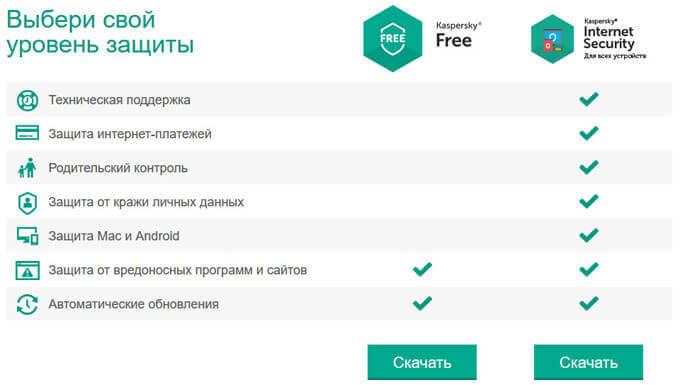

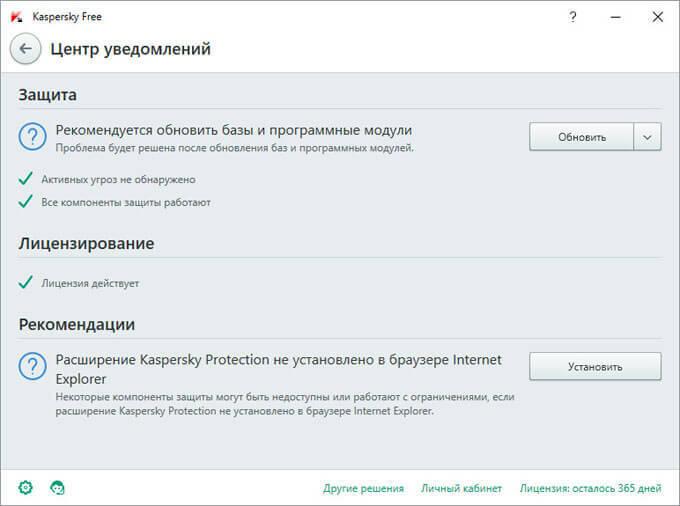
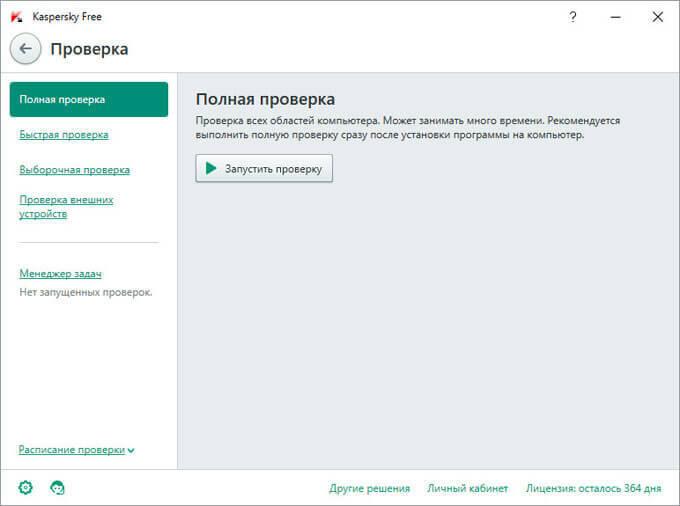
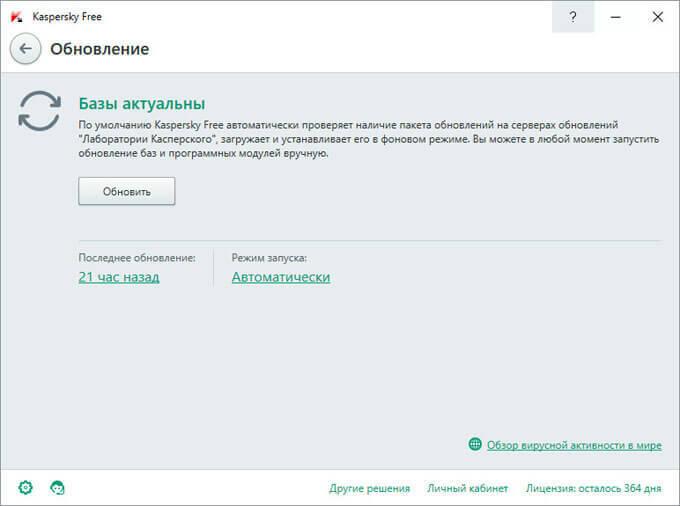
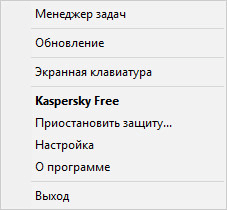
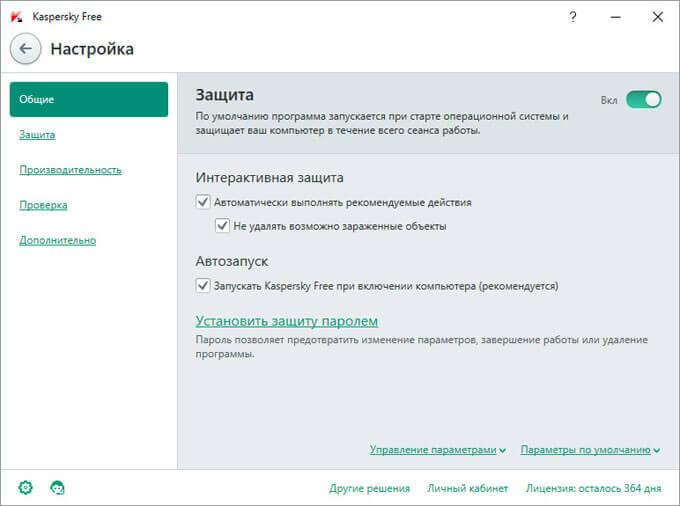
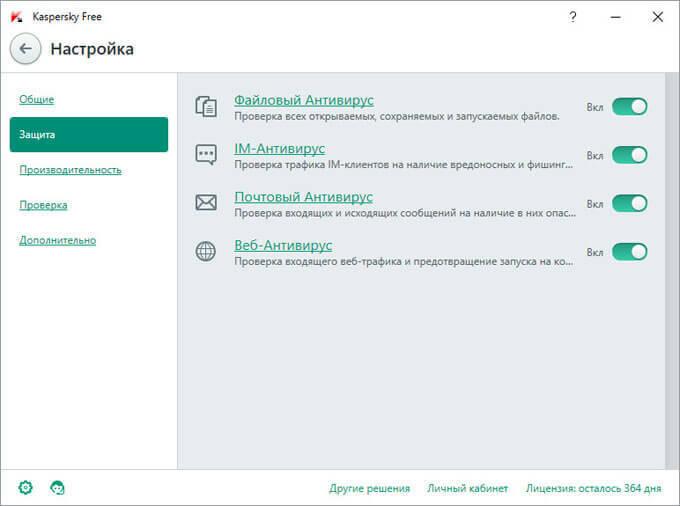
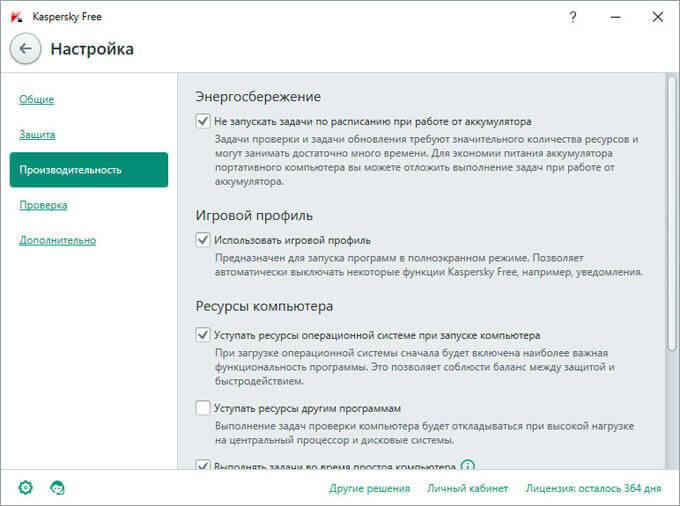
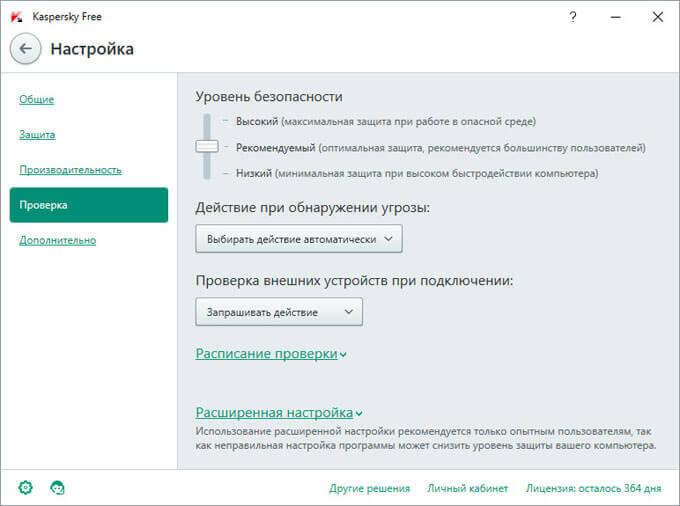
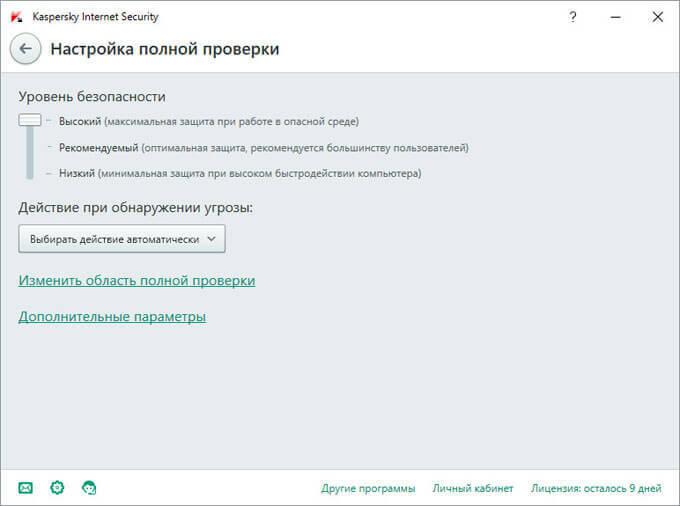
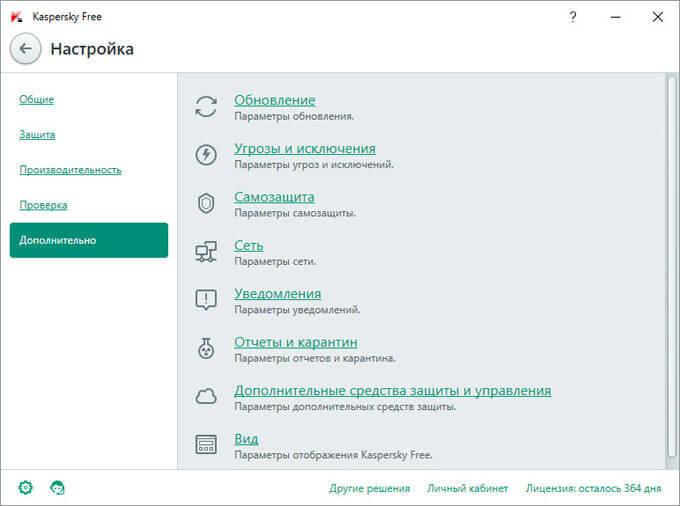
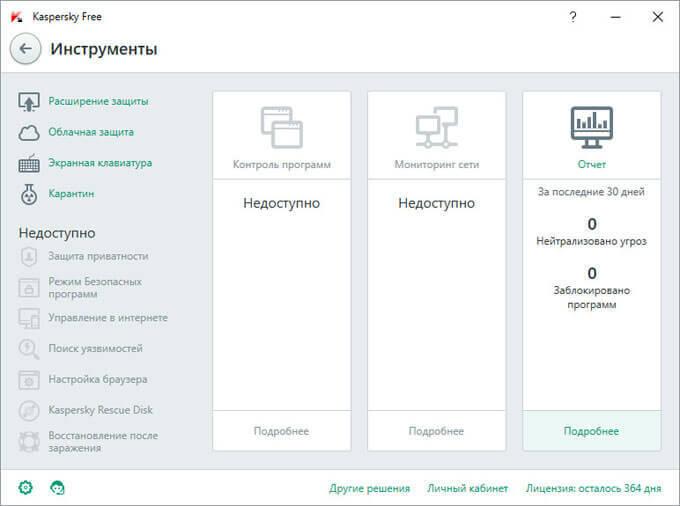
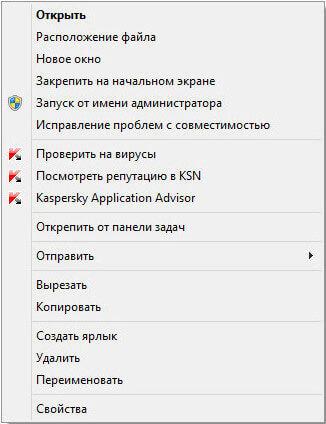
Наконец-то и в лаборатории Касперского пришли к этому шагу, видать жаба раньше не давала им выпустить бесплатный продукт))
Но время диктует свои условия и конкуренты заставили их пойти на такой неординарный шаг, скрепя зубами пришлось запускать free продукт))
Обязательно протестирую.
По моему, получился неплохой антивирус.
Тоже самое хотел прокомментировать, жаба, она и в Африке жаба) Кстати, в Аваст free гораздо больше возможностей защиты.
А с какой стати они должны раздавать свой продукт бесплатно? Сделали бесплатную версию, скажите спасибо.
Особенно порадовало высказывание Касперского, о бесплатном антивирусе Kaspersky FREE следующее:
«Это та же защита без компромиссов. И при этом без всякой фигни вроде слежки за пользователем в рекламных целях и торговли его конфиденциальностью – чем обычно страдает бесплатный софт, чтобы прокормить своих создателей.» Ну-Ну)
Перевожу на русский язык! Высказывание Касперского: «бесплатный софт других создателей такой убогий, что им приходится вставлять рекламу, чтобы хоть как-то раскрутить свой софт, а вот Касперский создал продукт, с которым не стыдно сотрудничать и с ФСБ и с ГРУ» (кстати, в интервью с ним, этого он не скрывает).
Антивирус Касперского в данный момент, один из самых лучших в мире. Это подтверждают тесты специализированных международных лабораторий. Производители бесплатных продуктов вынуждены использовать рекламу, жить то надо, поэтому ничего нового по этому поводу он не сказал.
Имеет ли смысл использовать два антивируса? Имеет, но не значительный. Зачем то же имеет смысл существование VirusTotal вообще…
VirusTotal для справочной проверки, если есть сомнения. Пользоваться постоянной защитой двух антивирусов, я бы не стал. Зачем лишняя нагрузка на компьютер?
Василий, здравствуйте! Спасибо за великолепный обзор программы Kaspersky Free.
Александр, тебе можно внимательнее присмотреться к этому антивирусу.
Только у меня при переходе по ссылке на сайт Касперского появляется «Ошибка 404: страница не найдена». При чем это было уже в первый день релиза — тоже хотел написать публикацию о нем, но скачать невозможно и по сей день.
Сергей, может они блокируют по IP адресу пользователей из других стран.
Посмотрите так:
Василий, спасибо за обзор программы. У меня стоял бесплатный Майкрософтовский антивирус, когда устанавливалась 10-ка, он автоматом был заменен на новую версию. Сейчас называется: «Защитник Windows». Вроде как работает нормально, но вот что хочется мне дополнительно установить бесплатную версию Касперского. Судя по обзору вроде у нее немного больше возможностей. По крайней мере настроек точно больше.
После установки, Касперский отключит Защитника Windows (на компьютере он останется), чтобы он не мешал в работе.
Не пользуюсь бесплатными продуктами для защиты ПК, так как считаю — бесплатный сыр бывает только в мышеловке.
Нельзя сказать, что бесплатные антивирусы не защищают, просто у них меньшая функциональность, чем у платных продуктов.
Ваше мнение понятно. А для чего вы «брякнули» здесь, где идёт обсуждение именно бесплатной версии? (среди «мышей»)
Здравствуйте Василий. Подскажите пожалуйста, как мне быть. Скачал я себе Kaspersky Free где-то примерно числа 15 -16 января, а сейчас после каждого включения мне приходит сообщение: «Программное обеспечение для устройства не было установлено Kaspersky Lab pover events provider» Помогите пожалуйста.
Прочитайте обсуждение на данной странице, там предлагают некоторые способы:
Есть ли возможность установить и зарегистрировать на компьютер без соединения с интернетом.
Нет, соединение с интернетом необходимо.
соединение с интернетом не просто необходимо, а ОБЯЗАТЕЛЬНО !!! Дабы ФСБ РФ могло пополнить свою картотеку данными о местонахождении нового «клиента» и проверить «лояльность» пользования инета юзером, на предмет посещения «вражеских» ресурсов и сбора личных данных пользователя.
Кстати, Касперский в своём интервью, ЛИЧНО !!! сообщил, что тесно сотрудничает со спецслужбами РФ, по выявлению «неблагонадёжных» сограждан РФ.
Лаборатория Касперского давно прочно зарекомендовала себя, как одна из самых надежных, но вот почему она выпустила бесплатную версии, для меня загадка. Сдается мне, что функциональности у free-версии уже немного.
Повисает Firefox после установки Kaspersky Free. В платной версии проблема решалась «Убрать галку с «Автоматически активировать расширение Kaspersky Protection во всех браузерах», убирая дополнение из браузера. Как это сделать в бесплатной версии?
Я не сталкивался с таким, чтобы из-за Касперского зависал Firefox, хотя это мой основной браузер. Полностью удалите браузер (в том числе и профиль), а потом заново установите.
Здравствуйте, Василий! Есть смысл менять аваст фри на Касперского фри?
Только, если чем-то не удовлетворяет Аваст. В обоих случаях будет нормальная защита.
А у меня Windows 10 блокирует установку Kaspersky Free, ну и что в этом случаи делать? Переименование файла установки и отключение защитника, контроля учетных записей и брандмауэра ничего не дало!
На моем компьютере с Windows 10 установлен антивирус Касперского. Я много раз устанавливал Касперского, в том числе Kaspersky Free, на компьютеры с Windows 10. Подобных проблем никогда не было.
У меня скачался на английском. Подскажите, пожалуйста, как переключить на русский.
Потому что вы вошли на страницу загрузки не из России. Зайдите из России.
Каперский выпускает замечательные антивирусы. Выручали меня уже много лет.
Согласен с вами. На своем компьютере я использую антивирус Касперского.
Спасибо Василий за толковые, нужные, подробные советы. 12.05.17 попал под Wana Decryptor, в основном восстановился, но есть нужные страницы зашифрованные, есть ли надежда расшифровать.
Скорее всего, нет. Была информация о том, что иногда получалось восстановить данные в Windows XP, при соблюдении некоторых условий.